Question
Problème: Comment corriger l'erreur du moteur de rendu audio « Veuillez redémarrer votre ordinateur » ?
Bonjour, je suis un grand fan de YouTube – je regarde des vidéos dessus depuis des années. Récemment, j'ai commencé à rencontrer un phénomène étrange - certaines vidéos ne se chargent tout simplement pas et l'erreur Audio Renderer "Veuillez redémarrer votre ordinateur" s'affiche à la place. Est-ce qu'il y a un moyen de réparer ceci?
Résolu réponse
YouTube est, sans aucun doute, la plateforme de partage et de streaming de vidéos la plus populaire au monde, visitée par plus de 2 milliards d'utilisateurs chaque mois.[1] Initialement créé par trois anciens employés de PayPal, le potentiel du service a été prédit par Google, qui a racheté la société en 2006. Depuis lors, la plupart de la population de la planète sait ce qu'est YouTube.
Bien qu'il soit si populaire, YouTube, comme tout autre service important, n'évite pas les problèmes. La plate-forme est connue pour être utilisée par les cybercriminels pour distribuer de fausses astuces pour les jeux vidéo, obligeant ainsi des téléspectateurs innocents à installer toutes sortes de logiciels malveillants sur leurs appareils.[2] De plus, les difficultés techniques ne sont pas rares non plus – les utilisateurs sont confrontés écrans noirs, YouTube est lent, ou des erreurs telles que Une erreur s'est produite, veuillez réessayer plus tard, ou erreur Audio Renderer Veuillez redémarrer votre ordinateur se produisent. Dans cet article, nous parlerons de ce dernier et fournirons des moyens de corriger l'erreur une fois pour toutes.
L'erreur Audio Renderer est un problème qui existe depuis un certain temps et qui affecte la plate-forme de streaming vidéo YouTube. Alors que dans certains cas, les gens rencontrent le problème de temps en temps en essayant de visionner des vidéos particulières, d'autres affirment qu'ils ne peuvent regarder aucun contenu du tout. C'est évidemment très frustrant, car les utilisateurs ne peuvent pas regarder leurs YouTubers préférés et d'autres contenus pertinents.
Erreur Audio Renderer Veuillez redémarrer votre ordinateur ne semble pas être lié à un système d'exploitation particulier, ce qui signifie que les utilisateurs de Windows 10/9/7 ou Mac peuvent rencontrer le même problème. En outre, l'erreur se produirait sur tous les navigateurs Web populaires, tels que Google Chrome, Mozilla Firefox, Safari, MS Edge et autres.
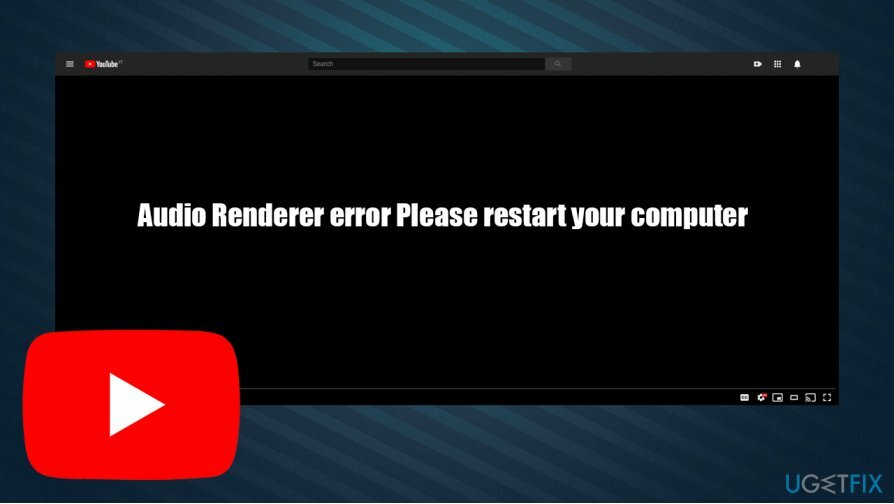
Comme l'erreur Audio Renderer sur YouTube signifie que les difficultés de lecture vidéo sont liées à l'audio de l'ordinateur. Malgré cela, l'erreur elle-même ne fournit rien de spécifique, c'est pourquoi de nombreux utilisateurs recherchent un correctif. Néanmoins, il a été signalé que les pilotes audio corrompus ou en conflit sont le principal coupable du problème. De plus, la version boguée du BIOS peut également être en cause.
Heureusement, il existe plusieurs façons de corriger l'erreur du moteur de rendu audio « Veuillez redémarrer votre ordinateur » pour de bon - nous fournissons un guide étape par étape ci-dessous. Avant de commencer, nous aimerions vous proposer de scanner l'appareil avec de puissants RéimagerMachine à laver Mac X9 logiciel de réparation, car il peut souvent aider à résoudre automatiquement divers problèmes informatiques.
Correction 1. Reconnectez votre audio et redémarrez votre PC
Pour réparer le système endommagé, vous devez acheter la version sous licence de Réimager Réimager.
Étant donné que la raison pour laquelle le problème se produit est liée à l'audio, le premier dépannage que vous devez faire est de déconnecter temporairement le périphérique audio que vous utilisez. Tout comme si vous obteniez un écran bleu de la mort[3] erreur, un redémarrage de l'ordinateur peut résoudre ce problème. Ainsi, si vous utilisez des écouteurs, vous devez les déconnecter de la prise audio ou de l'USB, attendez une minute, puis reconnectez l'appareil - voyez si cela vous a aidé à corriger l'erreur Audio Renderer Veuillez redémarrer votre ordinateur.
Il a également été signalé que plusieurs périphériques de sortie audio connectés au même PC pouvaient déclencher l'erreur YouTube Audio Renderer. Ainsi, si vous avez plusieurs casques ou enceintes connectés simultanément, déconnectez l'un d'entre eux, redémarrez votre machine, et voyez si le problème persiste.
Correction 2. Exécuter l'utilitaire de résolution des problèmes audio de Windows
Pour réparer le système endommagé, vous devez acheter la version sous licence de Réimager Réimager.
Les dépanneurs sont d'excellentes fonctionnalités intégrées fournies dans tous les systèmes Windows. Voici comment utiliser l'utilitaire de résolution des problèmes audio :
- Faites un clic droit sur Démarrer et sélectionnez Réglages
- Sélectionner Mise à jour et sécurité
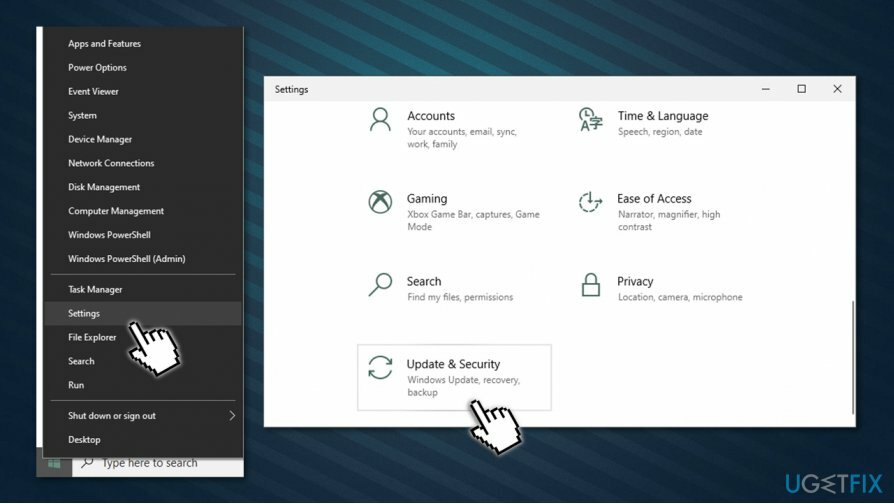
- Prendre Dépannage sur la gauche
- Sur le côté droit, cliquez sur Dépanneurs supplémentaires (dans certains systèmes, les dépanneurs seront répertoriés sans accéder aux paramètres supplémentaires)
- Sélectionner Lecture audio et cliquez Exécuter l'utilitaire de résolution des problèmes
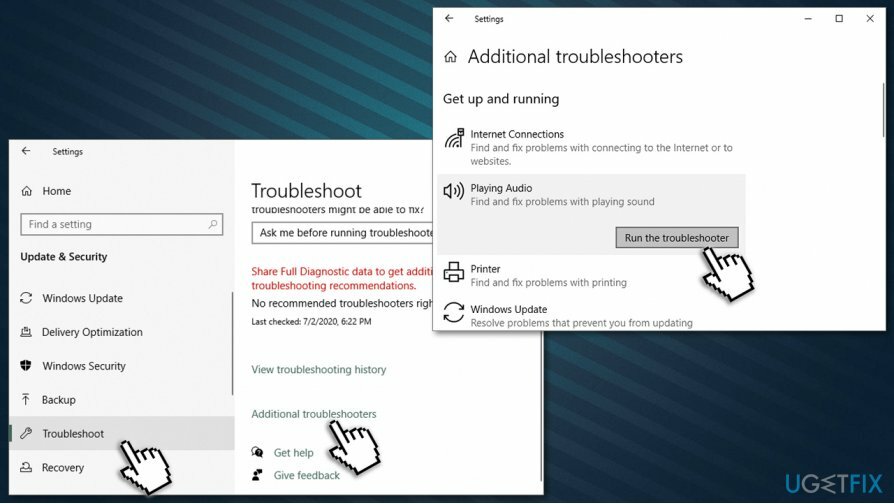
- Attendez que Windows termine les analyses et rapporte les résultats.
Correction 3. Réinstallez vos pilotes audio
Pour réparer le système endommagé, vous devez acheter la version sous licence de Réimager Réimager.
- Faites un clic droit sur Démarrer et choisissez Gestionnaire de périphériques
- Élargir le Contrôleurs son, vidéo et jeu section
- Clic-droit sur votre appareil audio et sélectionnez Désinstaller l'appareil
- Lorsque l'invite de confirmation s'affiche, appuyez sur Désinstaller
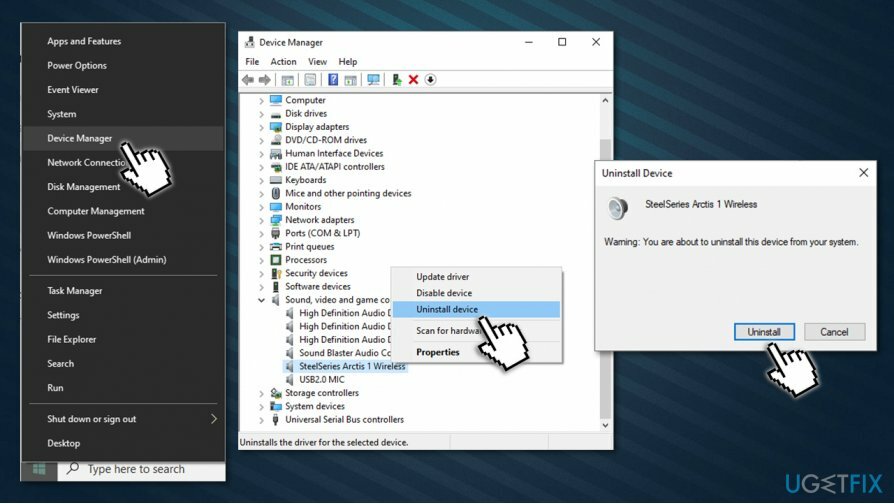
- Redémarrer votre PC, reconnectez vos haut-parleurs/casque et laissez Windows les installer automatiquement.
Correction 4. Mettez à jour vos pilotes audio
Pour réparer le système endommagé, vous devez acheter la version sous licence de Réimager Réimager.
Le Gestionnaire de périphériques Windows est une fenêtre par défaut à travers laquelle vous pouvez accéder à tous vos périphériques et, bien qu'il puisse être utilisé pour mettre à jour certains pilotes, il est loin d'être idéal. Il se peut qu'il ne trouve pas toujours le pilote pertinent ou le plus récent compatible avec votre PC. En outre, les fabricants d'appareils de divers appareils publient régulièrement de nouvelles versions de pilotes, donc le suivi de tous peut être assez difficile (et fastidieux).
Pour cette raison, nous vous recommandons fortement d'utiliser des utilitaires de mise à jour automatique des pilotes, tels que DriverFix. Le programme est certifié AppEsteem, ce qui garantit que des pilotes légitimes et corrects seront installés sur votre appareil. En outre, il vous offre des sauvegardes de pilotes en cas de problème, c'est donc un bon mécanisme pour vous protéger.
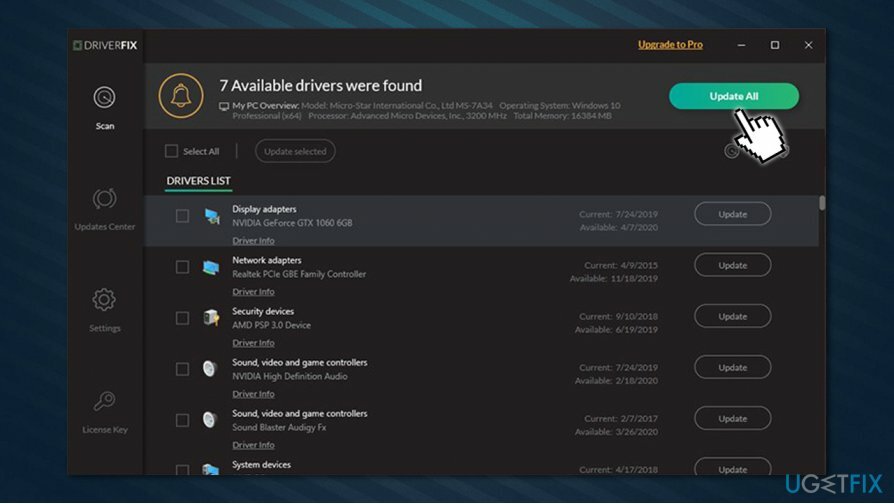
Correction 5. Correction d'une erreur de rendu audio pour les utilisateurs de pilotes ASIO
Pour réparer le système endommagé, vous devez acheter la version sous licence de Réimager Réimager.
Si vous utilisez le pilote ASIO sur votre système et que vous rencontrez l'erreur Audio Renderer « Veuillez redémarrer votre ordinateur", vous devez vous assurer qu'il n'y a pas de conflit entre celui-ci et les pilotes audio Windows en ce qui concerne l'audio la fréquence.
- Clic-droit Sur ton icône du son situé près de l'endroit où l'heure et la date sont affichées (coin inférieur droit de l'écran) et sélectionnez Des sons
- Aller à Relecture languette
- Sélectionnez l'appareil avec lequel vous rencontrez des problèmes, clic-droit et choisissez Propriétés
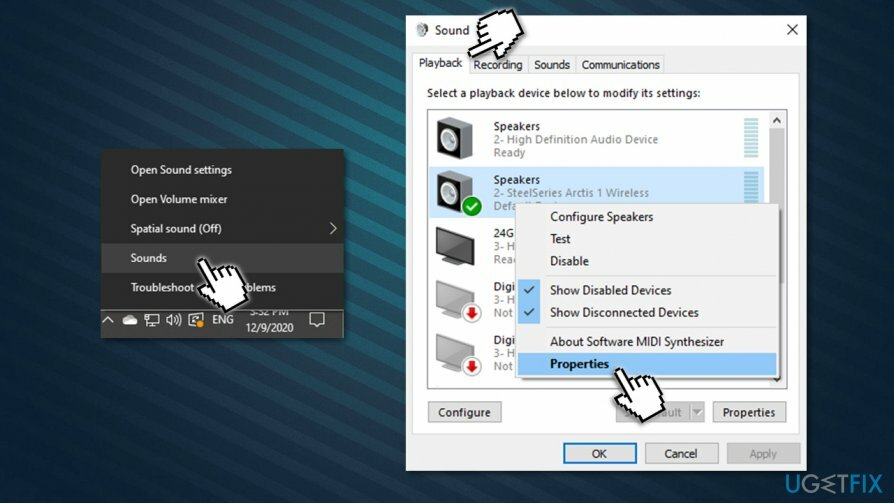
- Aller à Avancée languette
- Du menu déroulant sous l'option Format par défaut, choisissez le 16 bits, 44100 Hz (qualité CD) option
- Connectez-vous maintenant à votre panneau de paramètres de son ASIO et accédez à l'audio section
- Assurez-vous que la fréquence d'échantillonnage est réglée sur 44100.
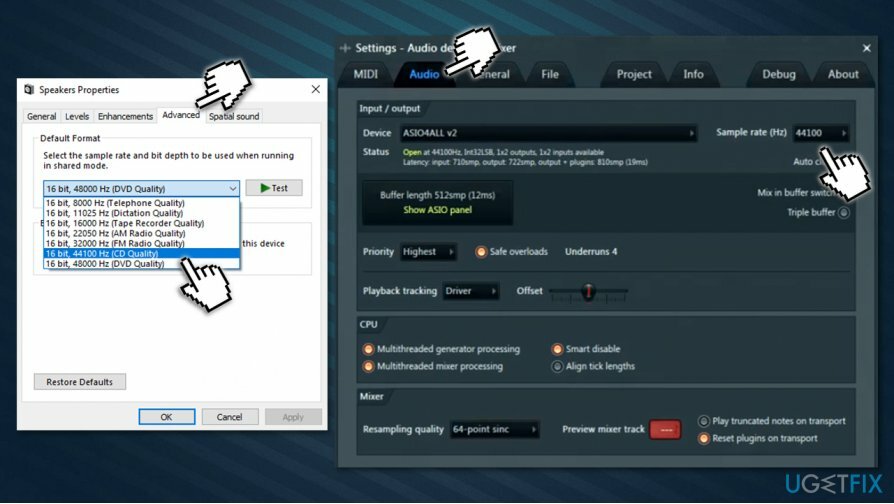
Correction 6. Mettez à jour votre BIOS (machines Dell uniquement)
Pour réparer le système endommagé, vous devez acheter la version sous licence de Réimager Réimager.
Selon certains rapports, la mise à jour du micrologiciel sur les ordinateurs portables Dell aide les utilisateurs confrontés à une erreur Audio Renderer. Cependant, il est important de noter que la mise à jour du BIOS peut être un processus difficile, en particulier pour ceux qui ne connaissent pas le processus. Malgré cela, vous pouvez suivre un guide détaillé sur la façon de procéder fourni par Dell.
Si vous n'êtes pas assez confiant et que vous préférez ne pas effectuer ce processus vous-même, vous devriez contacter un technicien en informatique qui pourrait le faire pour vous.
Réparez vos erreurs automatiquement
L'équipe ugetfix.com fait de son mieux pour aider les utilisateurs à trouver les meilleures solutions pour éliminer leurs erreurs. Si vous ne voulez pas vous battre avec des techniques de réparation manuelle, veuillez utiliser le logiciel automatique. Tous les produits recommandés ont été testés et approuvés par nos professionnels. Les outils que vous pouvez utiliser pour corriger votre erreur sont répertoriés ci-dessous :
Offrir
Fais le maintenant!
Télécharger le correctifJoie
Garantie
Fais le maintenant!
Télécharger le correctifJoie
Garantie
Si vous n'avez pas réussi à corriger votre erreur à l'aide de Reimage, contactez notre équipe d'assistance pour obtenir de l'aide. S'il vous plaît, faites-nous savoir tous les détails que vous pensez que nous devrions connaître sur votre problème.
Ce processus de réparation breveté utilise une base de données de 25 millions de composants pouvant remplacer tout fichier endommagé ou manquant sur l'ordinateur de l'utilisateur.
Pour réparer le système endommagé, vous devez acheter la version sous licence de Réimager outil de suppression de logiciels malveillants.

Un VPN est crucial lorsqu'il s'agit de confidentialité des utilisateurs. Les traqueurs en ligne tels que les cookies peuvent non seulement être utilisés par les plateformes de médias sociaux et d'autres sites Web, mais également par votre fournisseur d'accès Internet et le gouvernement. Même si vous appliquez les paramètres les plus sécurisés via votre navigateur Web, vous pouvez toujours être suivi via des applications connectées à Internet. En outre, les navigateurs axés sur la confidentialité comme Tor ne sont pas un choix optimal en raison des vitesses de connexion réduites. La meilleure solution pour votre confidentialité ultime est Accès Internet Privé – être anonyme et sécurisé en ligne.
Le logiciel de récupération de données est l'une des options qui pourraient vous aider récupérer vos fichiers. Une fois que vous avez supprimé un fichier, il ne disparaît pas dans les airs - il reste sur votre système tant qu'aucune nouvelle donnée n'est écrite dessus. Récupération de données Pro est un logiciel de récupération qui recherche des copies de travail des fichiers supprimés sur votre disque dur. En utilisant cet outil, vous pouvez éviter la perte de documents précieux, de travaux scolaires, de photos personnelles et d'autres fichiers cruciaux.